win8系统自动调整亮度功能怎么关闭?win8系统关闭自动调节亮度功能的方法
更新日期:2024-03-22 07:24:30
来源:转载
手机扫码继续观看

win8系统自带很多人性化的功能,比如自动调整亮度功能,会根据环境的光线自动调整屏幕的亮度,有的时候电脑屏幕忽暗忽亮,看起来非常不习惯。一般我们都会设置固定的屏幕亮度,如果不习惯自动调整亮度功能可以选择关闭。那么win8系统自动调整亮度功能怎么关闭?接下去下面教程分享win8系统关闭自动调节亮度功能的方法。
推荐:雨林木风win8系统下载
具体方法如下:
1、打开控制面板;

2、找到电源选项;
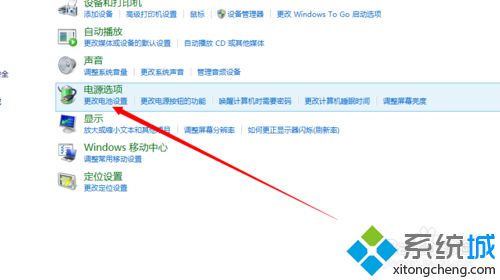
3、更改计划;
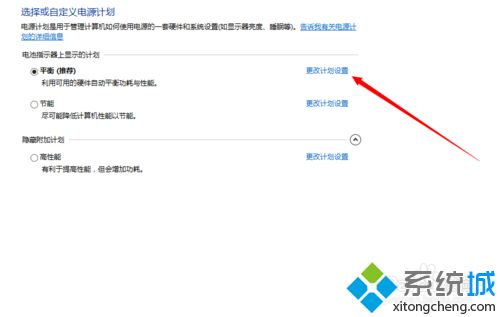
4、更改高级电源设置;
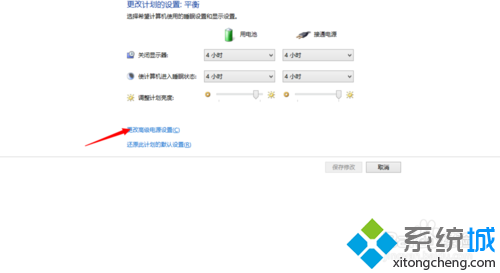
5、找到显示-》启动自适应亮度-》关闭,关闭—》确定;
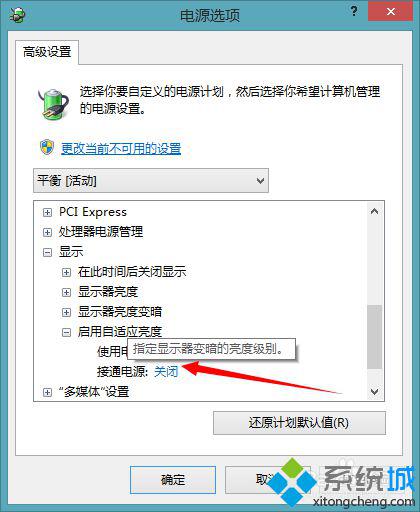
解决方法二:
1、计算机-》管理-》服务-》sensor monitoring service->禁用-》停止;
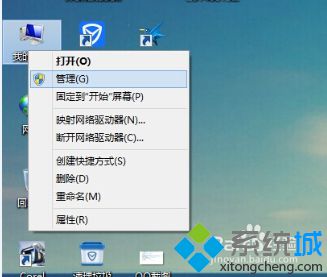
2、点击“服务”;
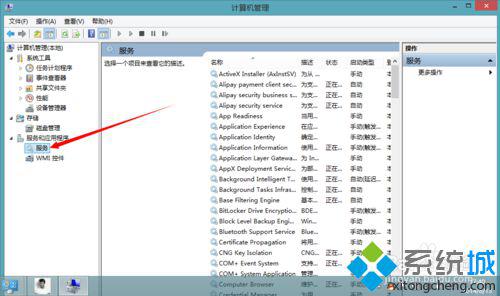
3、点击服务sensor monitoring service;
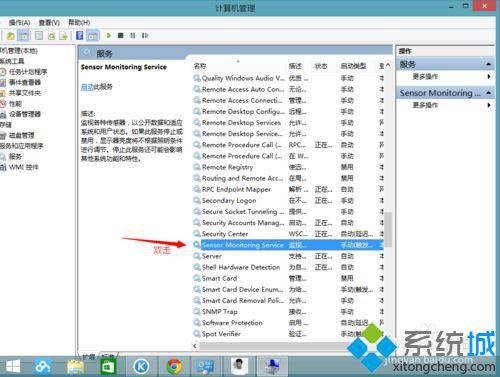
4、点击“禁用”。

以上教程内容就是win8系统关闭自动调节亮度功能的方法,是不是很简单,如果不用的用户可参考上文进行禁用或开启。
该文章是否有帮助到您?
常见问题
- monterey12.1正式版无法检测更新详情0次
- zui13更新计划详细介绍0次
- 优麒麟u盘安装详细教程0次
- 优麒麟和银河麒麟区别详细介绍0次
- monterey屏幕镜像使用教程0次
- monterey关闭sip教程0次
- 优麒麟操作系统详细评测0次
- monterey支持多设备互动吗详情0次
- 优麒麟中文设置教程0次
- monterey和bigsur区别详细介绍0次
系统下载排行
周
月
其他人正在下载
更多
安卓下载
更多
手机上观看
![]() 扫码手机上观看
扫码手机上观看
下一个:
U盘重装视频












